记一次跨 6 个大版本通宵升级 17 次 GitLab 社区版的经历
原创0x00.前言
本文是一个系列,本篇为系列文章的第四篇:记一次跨 6 个大版本通宵升级 17 次 GitLab 社区版的经历
第一篇:基于 AlmaLinux 9 安装 GitLab 社区版实战
第二篇:基于 AlmaLinux 9 配置 GitLab 社区版实战
第三篇:基于 AlmaLinux 9 备份 GitLab 社区版实战
本文仍基于在腾讯云购买的轻量机 cn-tx-bj7-a9 上安装,AlmaLinux 9.4 版本,配置为 4C4G60G
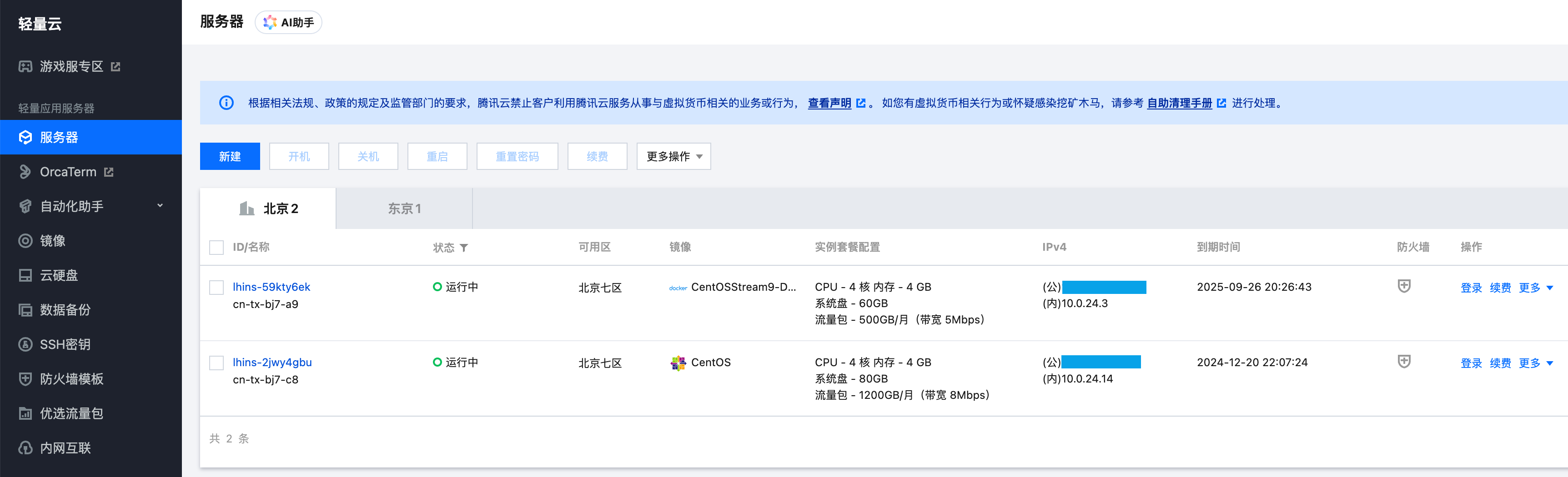
上一篇文章基于 AlmaLinux 9 备份 GitLab 社区版实战中介绍了公司内部使用的 GitLab 是如何配置每日执行异地备份的
结尾提及下一篇文章计划介绍生产环境跨 6 个大版本的真实升级经历,没错,这篇文章就来详细回顾一下当时升级的全流程
这里说一下,生产环境的机子是 CentOS 7 版本的,而标题为了统一仍沿用了 AlmaLinux 9(标题已经换掉了)
但并不会影响到整体升级的思路
0x01. 升级背景
好端端跑着的服务,为啥要升级呢?原因自然是 GitLab 曝出新授权漏洞 CVE-2024-45409 需要及时打补丁了
我们接到的通知比较延后,下午收到的通知,晚上就要执行升级
- 好消息是不用担心 SLA,服务可以中断,内部的 GitLab 暂时谁也别想用了而已(用了不保证数据持久)
- 坏消息是看了下当前的版本以及发现 GitLab 不能跨多个大版本进行升级,需要一个版本一个版本的升级
于是开始一边看官方文档,一边捋升级的整体流程
0x02. 升级前备份
万事开头难,毕竟谁都没有搞过,想着还是先备份一下,先整机备份好了
- VM 是跑在一个 vCenter 实例上,开 case 申请了访问权限后,发现并不能执行快照,好在最终对方还是拍摄了快照
- 为了保险起见,又执行了 gitlab-backup 操作,这样就会得到一个备份档,上一篇文章中有介绍到具体方法,可以把 secrets and configuration 文件也追加上
没有把第二步的备份档下载到自己的电脑上,而是直接 rsync 传到了另一台异地 VM 上,这样就双保险了
上面这两个层级的备份搞完,差不多就花了 3+ 个小时吧,因为这 VM 在圣何塞……网速实在是不快,好在不会掉线
接下来就可以无所畏惧的计划升级了
参考官方文档:https://docs.gitlab.com/ee/update/
0x03. 使用 Upgrade Path Tool 计划升级
参考官方文档:https://docs.gitlab.com/ee/update/plan_your_upgrade.html
是要先生成 Upgrade Path:https://gitlab-com.gitlab.io/support/toolbox/upgrade-path,也就是跨大版本的逐级升级
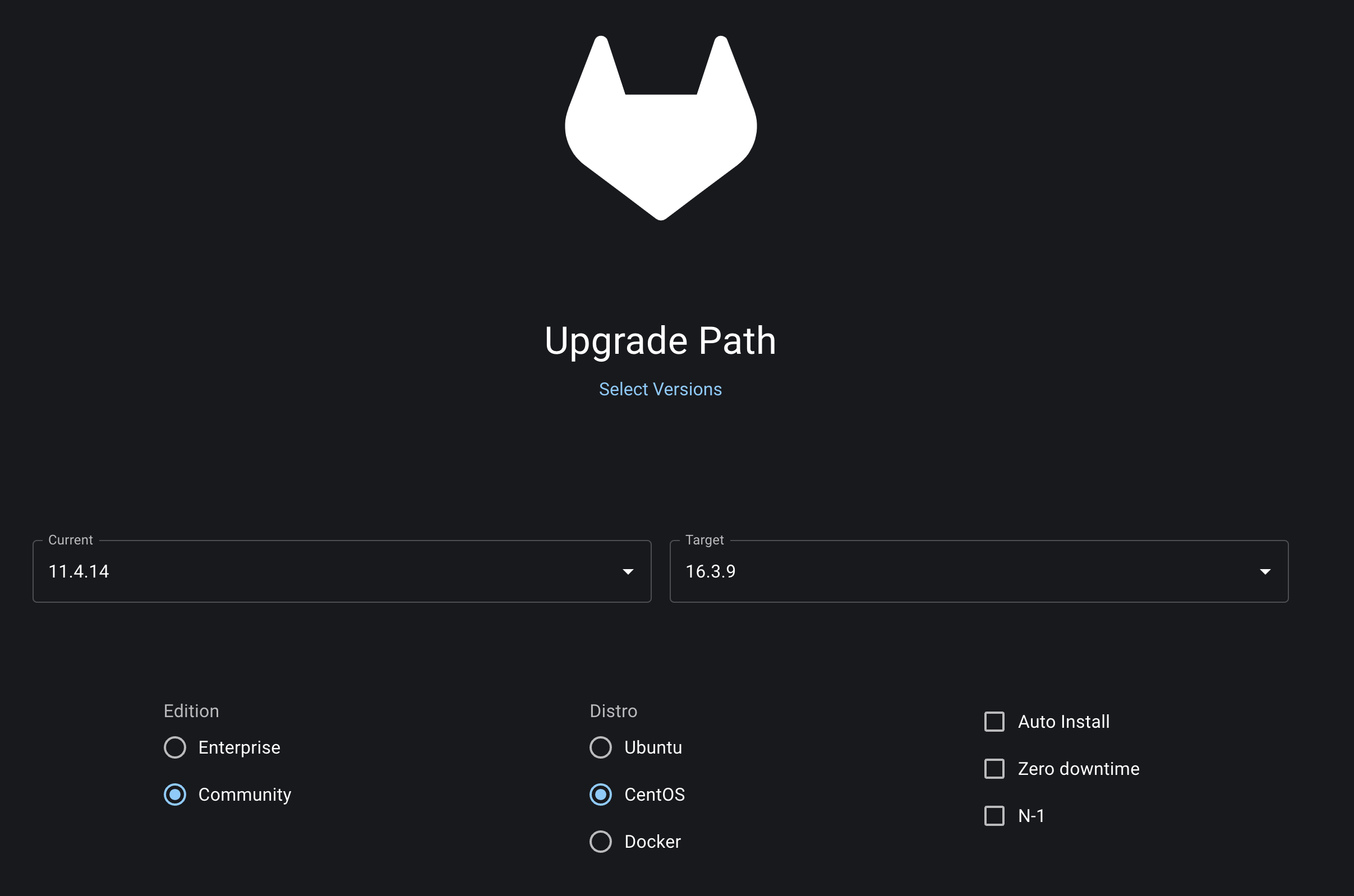
- 当前版本:11.4.14,实际上我们用的是 11.4.X,所以会多一步先升级到 11.4.14 的过程
- 目标版本:16.3.9
- 版本:社区版
- 源:CentOS
- Auto Install:自动安装就是在命令后添加 -y,不勾选
- Zero downtime:零宕机时间在要求 SLA 的环境中可以这么搞,代价是逐个升级的版本超级多,不勾选
- N-1:认为最新版本的前一个版本才是最新版本,不勾选
查看摘要
额外提醒最下面那个 glibc 兼容性问题需要留意
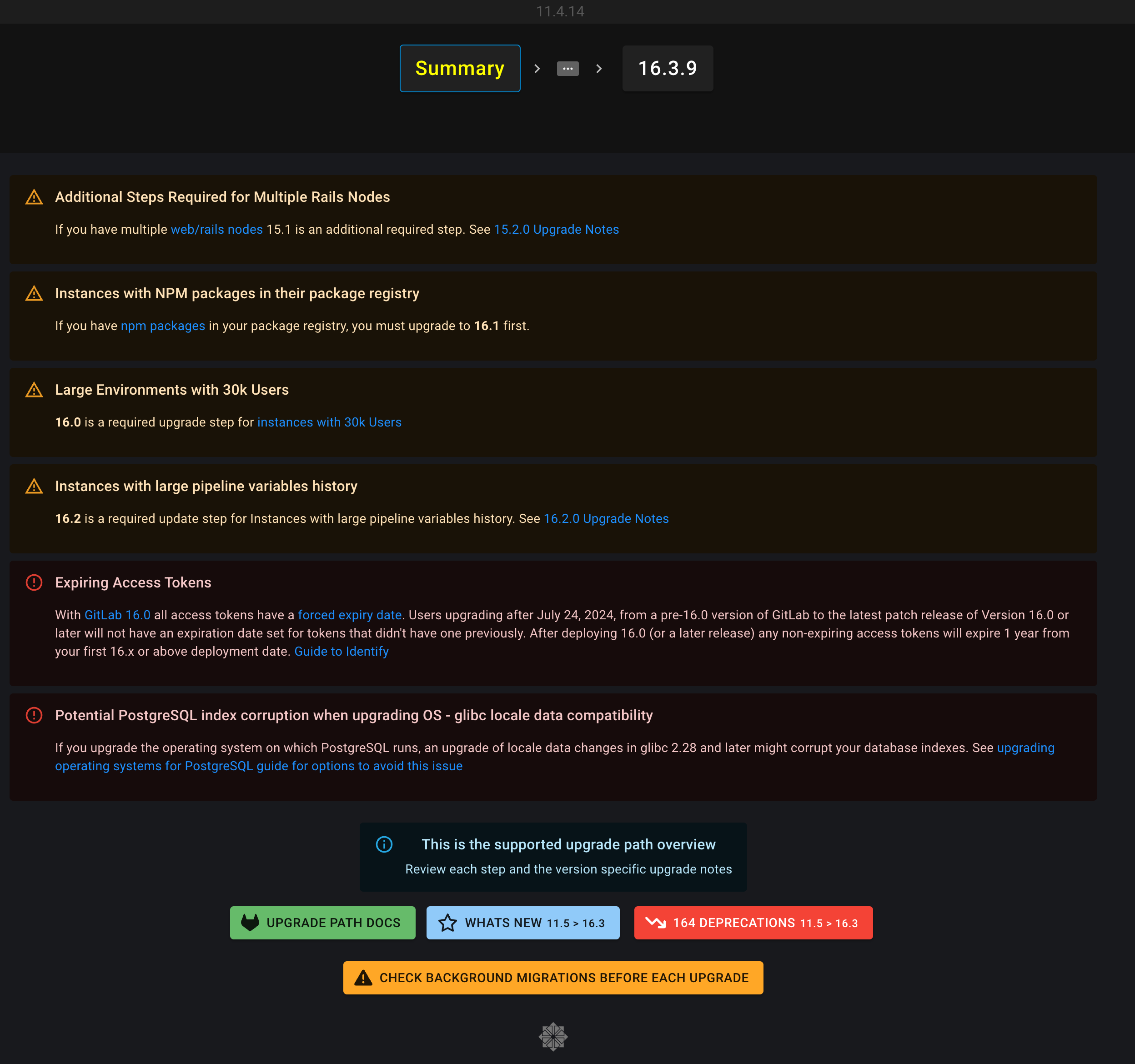
具体升级的版本列表如下
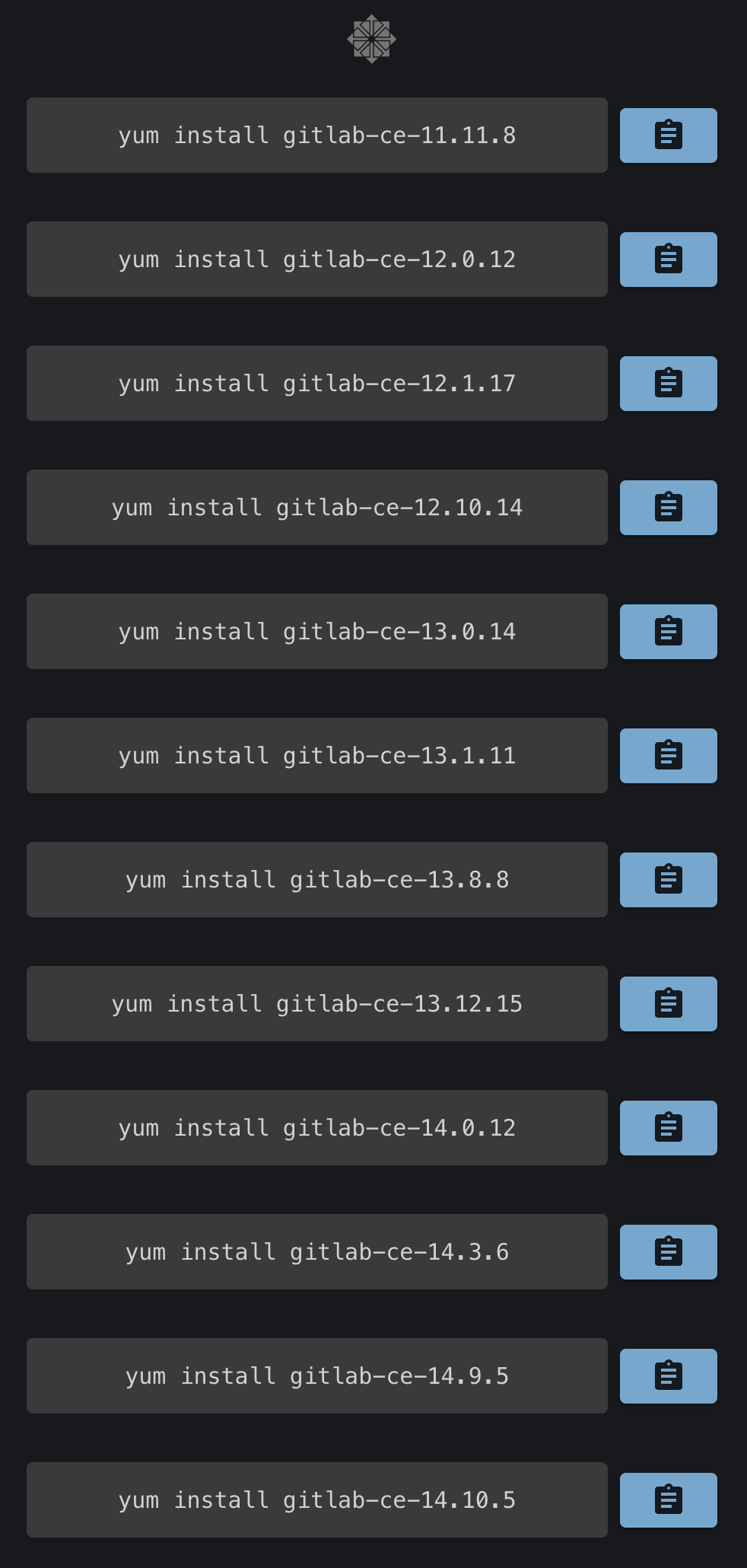

一共需要 16 + 1 = 17 次升级,通宵是在劫难逃了
11.11.8 => 12.0.12 => 12.1.17 => 12.10.14 => 13.0.14 => 13.1.11 => 13.8.8 => 13.12.15 => 14.0.12 => 14.3.6 => 14.9.5 => 14.10.5 => 15.0.5 => 15.4.6 => 15.11.13 => 16.3.9
0x04. 逐个升级
为了稳定考虑,没有使用 yum install 在线安装,而是去下载了 rpm 包,这样就能盯着实时升级的进度看了
执行命令为:rpm -Uvh xxx.rpm > version.log
万事开头难,但没想到第一个升级顺利完成了,可以看到 rake 输出的一大堆日志,也并不需要我们做什么
这里还有一个问题,VM 硬盘空间危!
为了给升级留够空间,上传一个 rpm 升级后再上传下一个,一个一个来
但自己早上起来才得知,半夜执行到某个版本后还是 disk full 了,折腾了一大顿好在卸载重装后恢复正常了,不然可就是进退两难的局面了
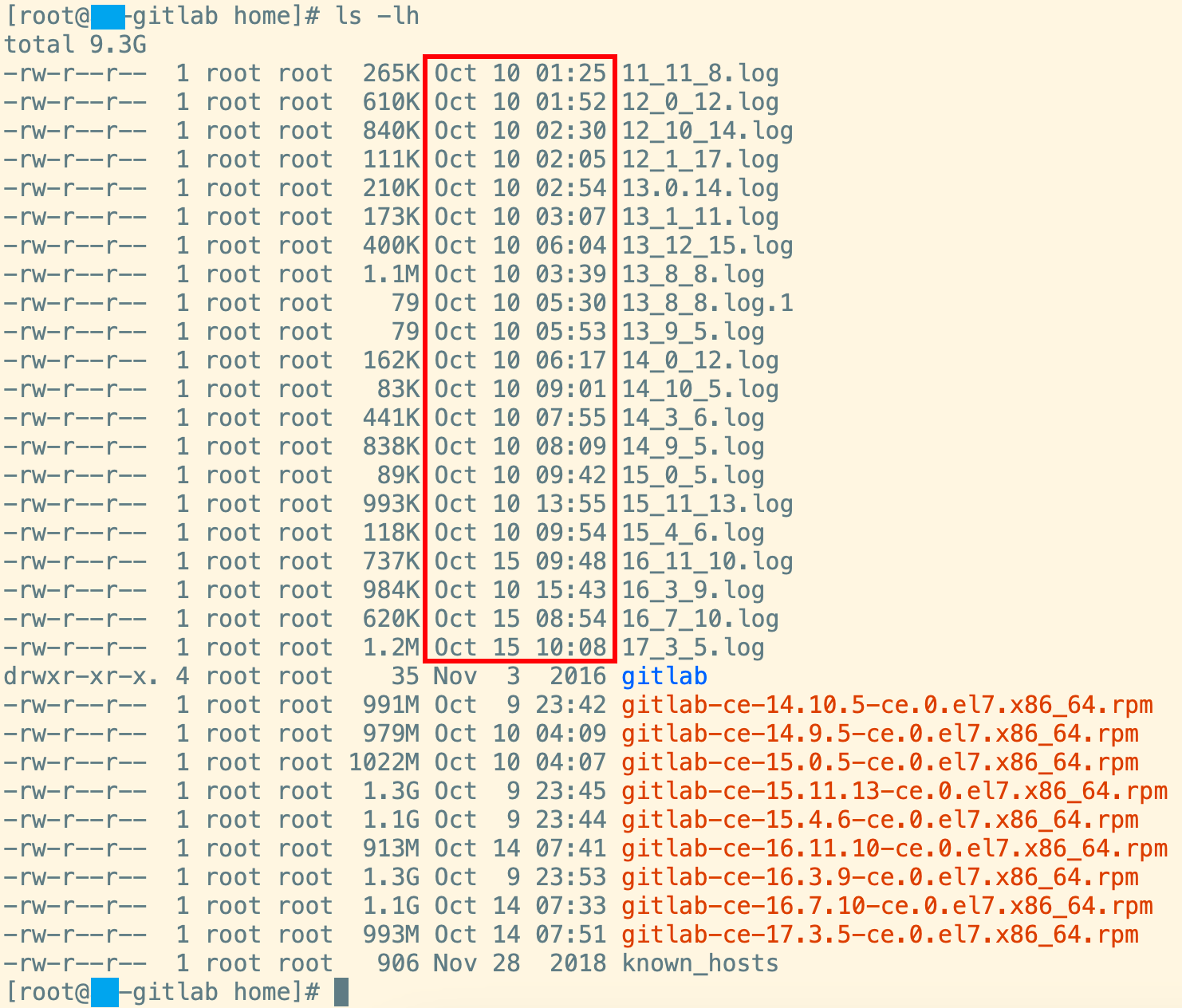
实测每个 rpm 包先下载到自己 PC 上再上传到 VM,都比直接在 VM 上下载要来的快
以及还是因为并不快的网速,最终从第一天晚上搞到第二天下午才彻底完成了升级:11.4.X -> 16.3.9
作为 admin,在第二天上午还是看到有同事在使用 GitLab 进行 merge,是真不怕提交记录说无就无了
0x05. 检查后台迁移
参照官方文档:https://docs.gitlab.com/ee/update/background_migrations.html
在 rpm 升级完一个版本之后,一定要等待后台迁移完毕之后再升级下个版本
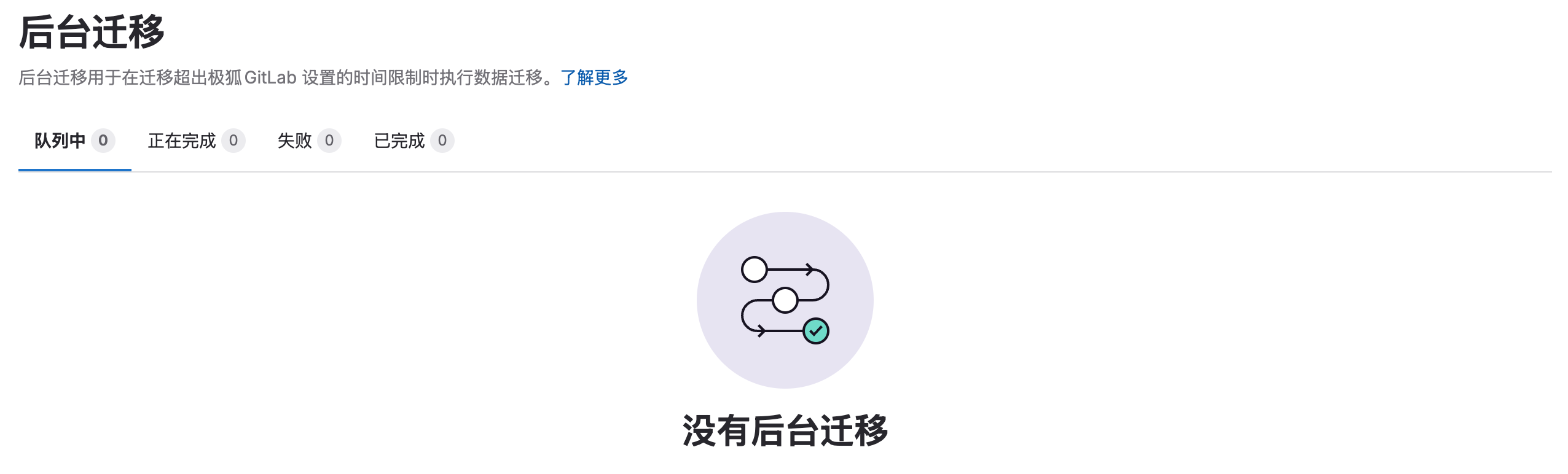
0x06. 再次升级事件
没过几天,就又收到了升级通知,于是继续升级,毕竟被折磨过一回了,もう何も怖くない(已经没什么好怕的了)
16.7.10 => 16.11.10 => 17.X
这里贴一下自己的腾讯云轻量机上部署的实例概览,可以看到详细的版本信息
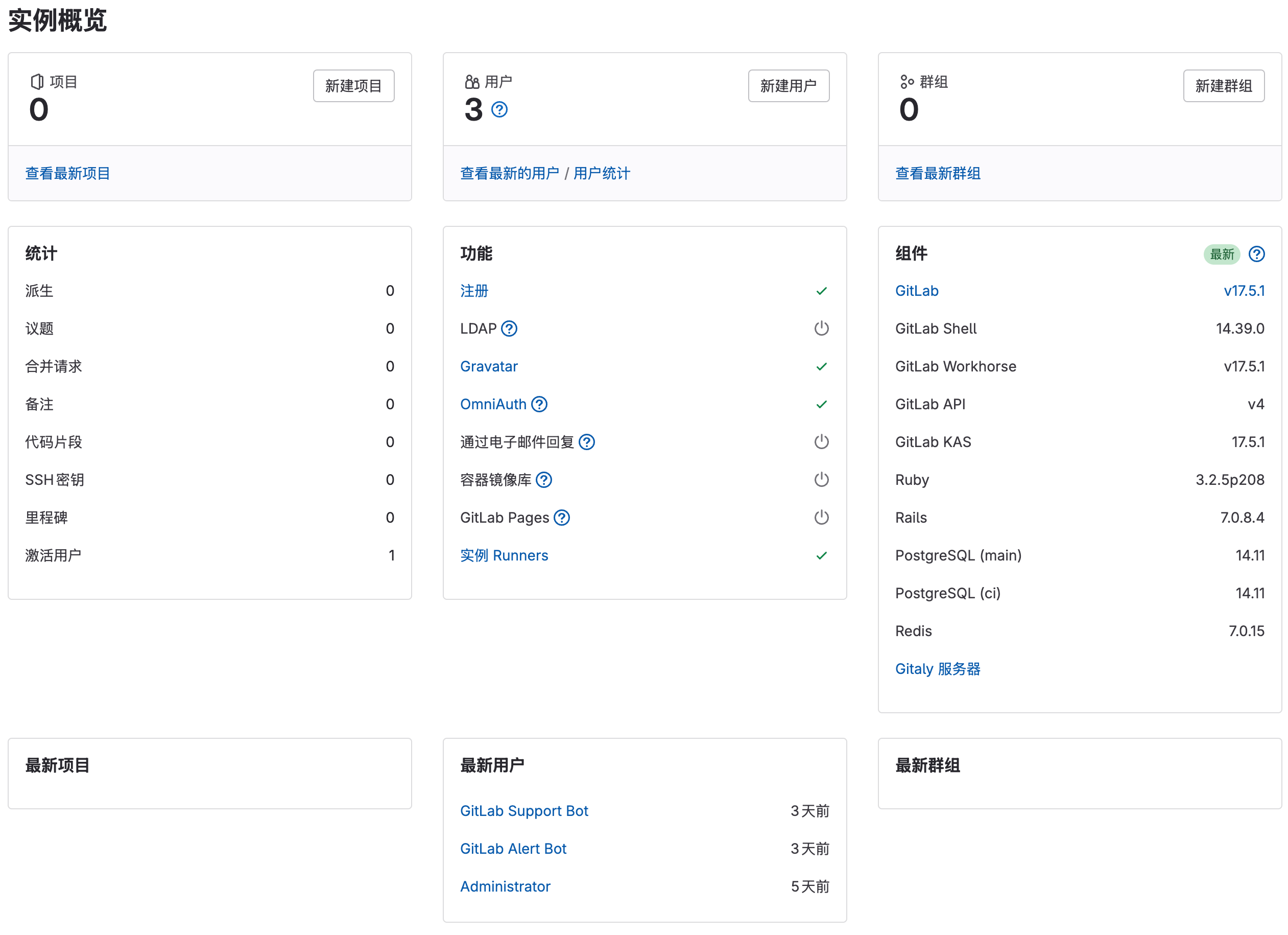
0x07.后记
一直都想把这次的升级经验拿出来讲讲,趁双十一活动花了接近 2h 终于是给写完了
通宵是不可能通宵的,这辈子都不可能通宵的,狗命要紧,该睡还是得睡的
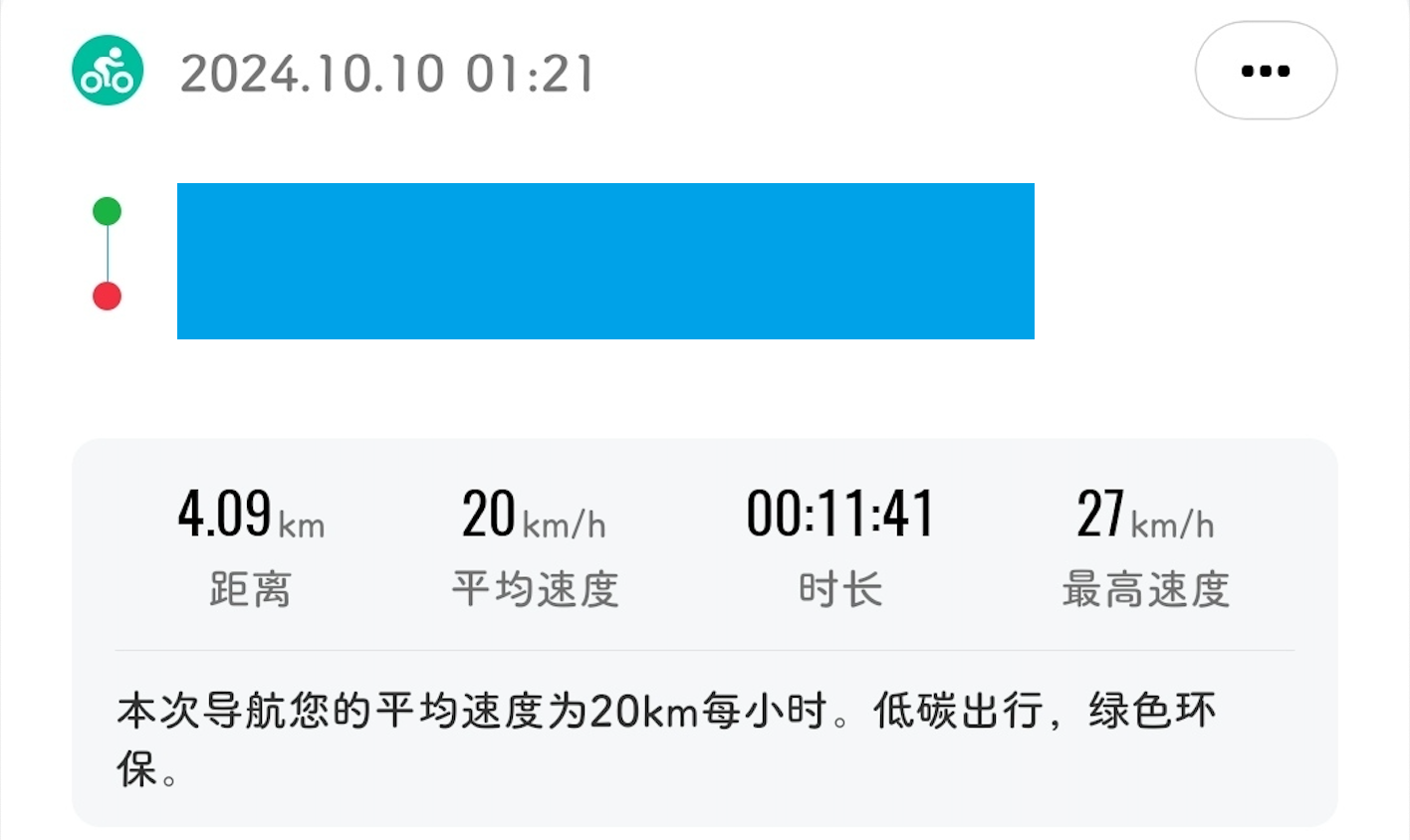
众所周知,升级打补丁还是放在定期任务里比较合适,就不用临阵抱佛脚了,但道理都懂
下一篇文章开始介绍 GitLab CI/CD 的相关实践,计划从部署GitLab Runner 说起
也欢迎购买轻量机进行尝试,双十一拼团有优惠:https://cloud.tencent.com/act/pro/double11-2024?fromSource=gwzcw.8891816.8891816.8891816
原创声明:本文系作者授权腾讯云开发者社区发表,未经许可,不得转载。
如有侵权,请联系 cloudcommunity@tencent.com 删除。
原创声明:本文系作者授权腾讯云开发者社区发表,未经许可,不得转载。
如有侵权,请联系 cloudcommunity@tencent.com 删除。


